به مرور زمان فایلها و تصاویر سایت افزایش یافته و با آپلود آن در هاست سایت، احتمال مواجه شدن با کُندی و سرعت پایین وجود دارد. در این میان عملکرد برخی سایتها کلا برپایه فروش فایل و تصاویر است به همین دلیل بارگذاری تعداد بیشماری تصویر و فایل در هاست امکان پذیر نیست. پس چاره کار چیست؟ استفاده از یک هاست دانلود! حتما در سایت هاستینگها با این مورد مواجه شدهاید. اما الان سوال اینجاست که چگونه اتصال قسمت رسانه قالب وردپرس به هاست دانلود را امکان پذیر کنیم؟ جای نگرانی نیست؛ اینجاییم تا این مورد را بررسی کنیم.
اتصال قسمت رسانه وردپرس به هاست دانلود
بدترین اتفاقی که برای یک سایت میافتد، پایین آمدن سرعت بارگذاری است. این مسئله یک فاجعه برای از دست دادن مخاطب و کاهش وحشتناک ترافیک است. یکی از مسائلی که به شدت به این مسئله دامن میزند فایلها و تصاویر زیادی است که ما در سایت بارگذاری میکنیم. در این موارد پهنای باند زیادی مصرف شده و منابع CPU و RAM افزایش مییابد در نتیجه دچار بارگذاری نادرست اطلاعات از سمت دیتابیس شده و سایت به میزان قابل توجهی کُند میشود. اینجا تنها چارهای که وجود دارد، بارگذاری تصاویر و فایلها در هاست دانلود و اتصال آن به سایت فعلی است. اما مگر چنین چیزی ممکن است؟ چگونه میتوان این کار را انجام داد؟
با داشتن هاست دانلود چه اتفاقاتی در انتظار ماست؟
- کاهش پهنای باند هاستی که سایت روی آن نصب است
- کاهش منابع هاست
- افزایش سرعت بارگذاری سایت
حال اگر شما تصمیم گرفتید با اتصال قسمت رسانه وردپرس به هاست دانلود موارد بالا را انجام دهید همچنان با ما همراه باشید…
وصل کردن بخش رسانه ها به هاست دانلود
با فرض اینکه هاست دانلود را تهیه کردیم باید اتصال آن را به بخش رسانهها در وردپرس امکانپذیر سازیم. قبلا افزونهای با عنوان Upload To FTP موجود بود که به راحتی سایت وردپرسی را به هاست متصل میکرد اما متاسفانه چند سالی است که از بروزرسانی این افزونه وردپرس گذشته و منقضی شده؛ به همین علت استفاده از آن اصلا توصیه نمیشود. در اینجا از روش اتصال هاست دانلود به کنترل پنل از طریق ساب دامنه استفاده میکنیم.
در قدم اول باید ساب دامنه روی هاست خود ایجاد کنیم. قبلا در مورد نحوه ساخت ساب دامنه توضیح دادیم؛ شما میتوانید برای ایجاد صحیح آن از آموزش موجود کمک بگیرید.
بعد از ساخت ساب دامین در پنل هاست خود از قسمت Domains گزینه zone editor را پیدا کرده و روی آن کلیک کنید.
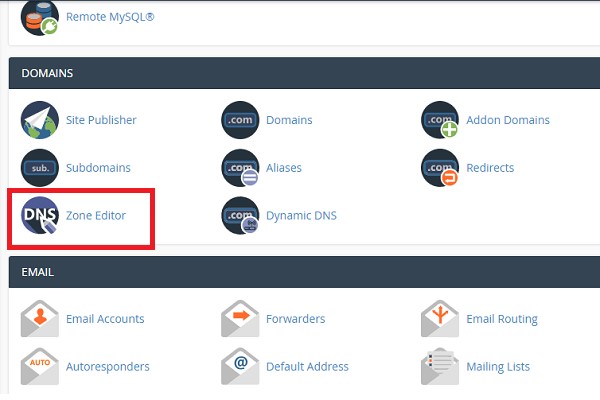
حال در این بخش یک Add a Record ایجاد کنید که با نام ساب دامنه شما و آی پی هاست دانلود باشد. برای این منظور اطلاعاتی را مطابق تصویر زیر باید درون آن وارد کنید:
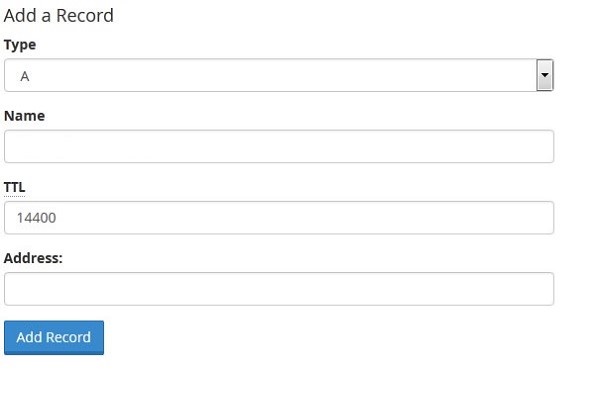
- Type: در اینجا گزینه A را انتخاب کنید.
- Name: در اینجا نام ساب دامنه هاست دانلود خود را وارد کنید.
- TTL: عدد ۱۴۴۰۰ وارد کنید.
- Address: در اینجا آی پی سرور هاست دانلود را وارد کنید.
با وارد کردن این گزینهها روی دکمه Add Record بزنید تا عملیات اتصال قسمت رسانه وردپرس به هاست دانلود انجام شود. به همین سادگی!
اتصال قسمت رسانه وردپرس به هاست دانلود
معمولا هاستی که برای ساخت وبسایت خود تهیه میکنیم معمولی است و چنانچه بخواهیم فایلها و تصاویر بیشماری را روی آن بارگذاری کنیم با افت سرعت سایت مواجه میشویم. بهترین راهکار مقابله با کُندی سرعت، کمک گرفتن از هاست دانلود است. تنها کافیست آن را تهیه کرده و روش اتصال آن به وردپرس را بدانیم.
فعلی
آموزش اتصال قسمت رسانه وردپرس به هاست دانلود
نویسنده بهاره کوهستانی
سایر مقالات نویسندهبهاره کوهستانی یک نویسنده و کارشناس حرفهای در حوزه وردپرس است که با چندین سال تجربه، مقالات آموزشی و راهنماهای کاربردی متعددی را برای کاربران منتشر کرده است. مطالب او به کاربران کمک میکند تا با بهرهگیری از ابزارها و تکنیکهای نوین، سایتهای خود را به سطح بالاتری ارتقا دهند.







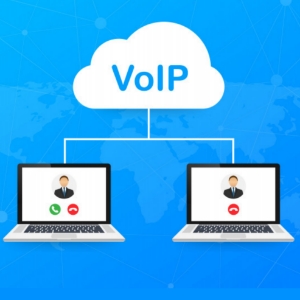

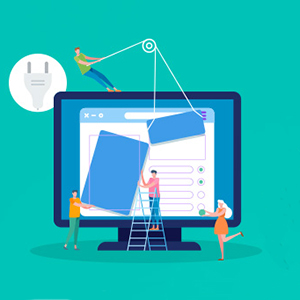




سلام
فقط ساخت یه رکود از نوع a و وارد کردن عدد 14400 در قطمت ttl اتومات رسانه های سایت در هاست دانلود اپلود میشن و توی هاست میزبان سایت ودرپرس چیزی بارگزاری نمیشه؟ نحوه فراخوانی و برای نمایش در سایت و … به چه صورت میشن
ممنون از پاسخگویی تون
سلام روزتون بخیر
شما میبایست با میزبانی هاست خود این مورد رو مطرج کنید
درود مجدد
یعنی میفرمایید اتصال رسانه به هاستی جداگانه(دانلود) اعمالی اضافه بر اون مراحلی که بالا توضیح دادن داره؟